Zidentyfikuj komputery podłączone do sieci Wi-Fi za pomocą aplikacji Android
Oczywiście, jeśli chcemy zidentyfikować urządzenia, które podłączyliśmy do naszej sieci Wi-Fi, najłatwiej to zrobić za pomocą aplikacji na Androida. Procedura jest następująca:
- Otwieramy Sklep Play.
- Badamy aplikacje sieciowe i analizy Wi-Fi.
- Pobieramy i instalujemy.
Obecnie większość nowoczesnych wersji Androida wymaga licencji do uruchomienia. Nie mniej będzie aplikacji tego typu do rozpoznawania grup i zmiany nazwy. W tym przypadku to, o co zwykle pytamy, to licencja na witrynę ten Ważnym pytaniem, które niektórzy zadają, jest to, czy może działać bez aktywacji, odpowiedź brzmi tak, ale z ograniczeniami. Na przykład nie wyświetli nazwy sieci Wi-Fi.
Weźmy przykład jako pierwszy przykład Narzędzia sieciowe NetX ten Zobacz, co by się z nami stało, gdybyśmy nie otrzymali pozwolenia na budowę:
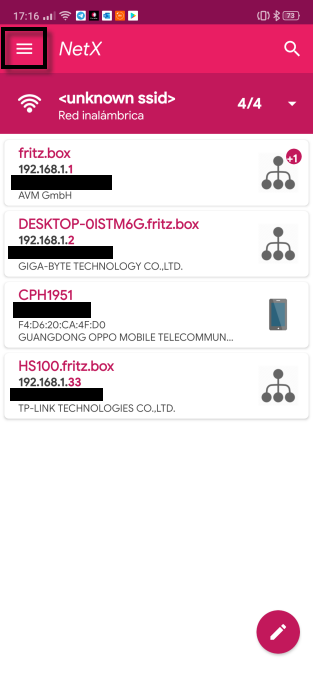
W tej chwili zamiast wpisywać nazwę naszej sieci, robi to nieznany ssid ten Jeśli jednak zaakceptujesz pozwolenie na pobyt, wszystko się zmieni, jak widać na następnym ekranie.
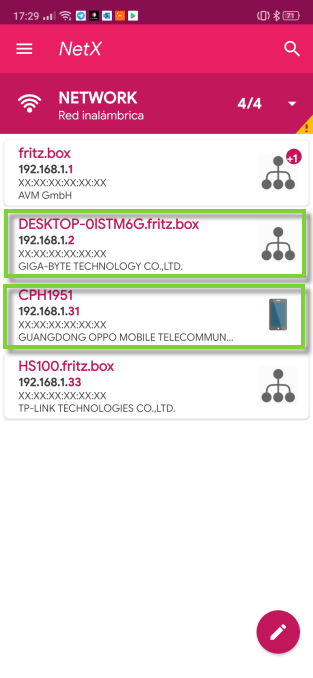
Zamiast bruku nieznany ssid teraz umieszcza nazwę sieci, z którą był w tym czasie połączony Sieć ten Teraz nadszedł czas na identyfikację urządzeń podłączonych do sieci Wi-Fi. Tutaj zaznacza, że składa się z czterech grup:
- Router FRITZ AVM! Skrzynka.
- Komputer stacjonarny z kartą Gigabyte.
- Smartfon Oppo.
- H100 to model inteligentnych wtyczek TP-Link.
Krótko mówiąc, aplikacja wykonała dobrą robotę, lokalizując wszystkie urządzenia w mojej sieci Wi-Fi. Tego typu aplikacje generalnie bez problemu rozpoznają najbardziej znanych producentów. Czasami jednak zawodzą w tym kierunku, ale pokażą nam, że jest podłączone urządzenie, jego MAC i inne dane.
Może to być świetny sposób na sprawdzenie, czy masz intruza w swojej sieci Wi-Fi. Jeśli go znajdziesz, po upewnieniu się, że to nie jest twój komputer, wystarczy zmienić hasło routera. W RedesZone zalecamy uwzględnienie co najmniej szyfrowania hasła WPA2 za pomocą znaków alfanumerycznych i symboli (% &). Jeśli chcesz spróbować Narzędzia sieciowe NetX, Możesz go pobrać tutaj:
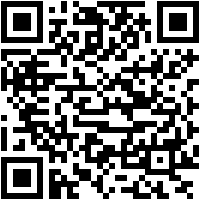
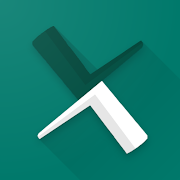
Narzędzia sieciowe NetX
Programista: NetGEL
Z drugiej strony, jeśli chcesz dogłębnie poznać tę aplikację, oto ona Szkoła trenerska ten
Jak zmienić nazwy urządzeń na Androidzie
Aplikacja na Androida nie zawsze poprawnie wykrywa nazwę urządzenia lub nie podaje żądanej nazwy. Jednym ze sposobów byłoby zmodyfikowanie pliku build.prop. Wadą tego jest to, że musisz zrootować swój terminal. Oznacza to, że Twoja gwarancja jest nieważna, a jeśli coś pójdzie nie tak, możesz stracić urządzenie z Androidem.
Dlatego wyjaśnię, jak to zrobić za pomocą aplikacji na Androida. W ten sposób bez ryzyka zmienimy nazwy grup. Wszelkie wprowadzone zmiany pozostaną tylko w tej aplikacji i nie będą miały wpływu na Twoje urządzenia.
Tym razem użyjemy go jako przykładu Skaner sieciowy które możesz pobrać ze sklepu Google Play tutaj:
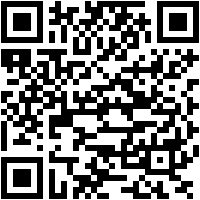

Skaner sieciowy
Programista: Pierwszy rząd
To jest główny ekran aplikacji.
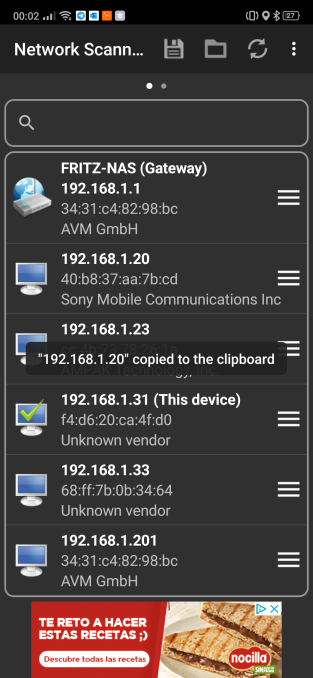
Skupimy się na drugim urządzeniu, czyli Sony. Oczywiście, jak można wywnioskować z informacji producenta, jest to smartfon. Tutaj zmienimy ikonę i nazwę lub nazwę hosta. Jeśli klikniemy po lewej stronie, gdzie znajduje się telefon Sony, otrzymamy następujące opcje:
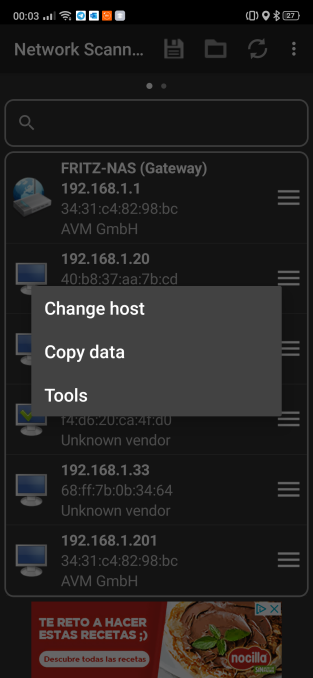
To co nas interesuje to Zmiana hosta , i to właśnie będziemy naciskać.
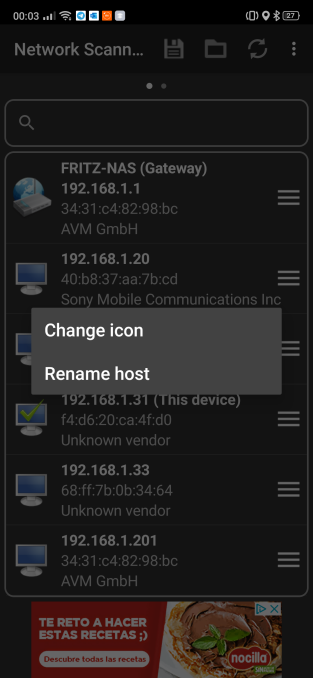
Tutaj mamy dwie opcje:
- Ikona Zmień: Zmień obraz podłączonego sprzętu. Umieścimy to z telefonu komórkowego z Androidem.
- Zmiana hosta : Wprowadź nazwę, która pomoże Ci ją zidentyfikować. Przypiszemy mu „Sony Mobile”.
Wreszcie, jeśli porównamy to z pierwszym zrzutem ekranu, widzimy, że zamiast ekranu mamy ikonę z telefonem z Androidem. Ponadto widzimy również, że naszym gospodarzem jest Sony Mobile.
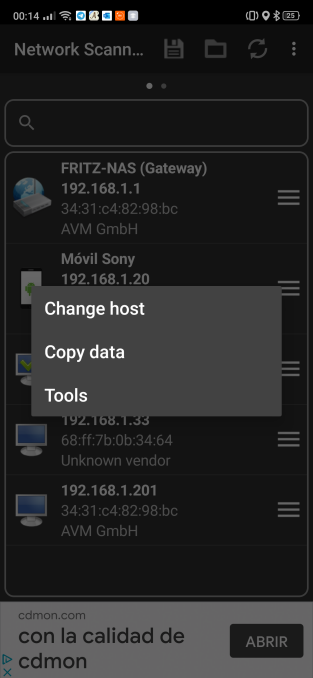
Jeśli chcesz się uczyć dogłębnie Skaner sieciowy , masz tu samouczek
Inne aplikacje na Androida, z których możemy korzystać
Mamy z dala od dewelopera Analizator WiFi ten Wśród swoich najwybitniejszych funkcji może zasugerować najlepszy kanał dla naszej sieci Wi-Fi. Robi to dla pasm 2,4 GHz i 5 GHz. Ta aplikacja jest jedną z najlepszych do analizy sieci Wi-Fi. Poniżej znajduje się przykład działania analizy internetowej:
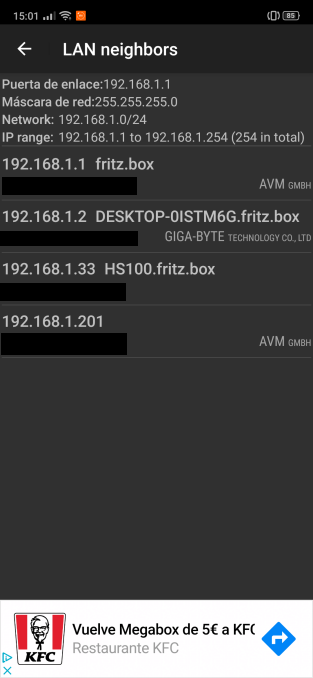
Jest to darmowa aplikacja, którą możesz pobrać tutaj:
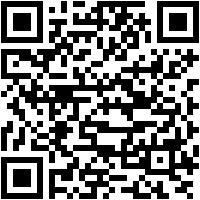
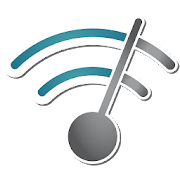
Analizator Wi-Fi
Programista: farproce
Ekran Wi-Fi to darmowa aplikacja na Androida, która pozwoli nam analizować stan sieci Wi-Fi. W ten sposób możemy zbierać dane o jego parametrach, takich jak siła sygnału, częstotliwość i szybkość połączenia. Ta aplikacja jest przydatna do konfigurowania routera bezprzewodowego. Ponadto jest w stanie przeskanować naszą sieć Wi-Fi. Tutaj masz go do identyfikacji komputerów w sieci:
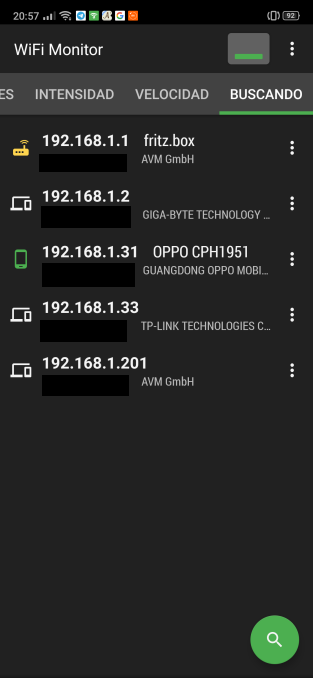
Jeśli chcesz go wypróbować, możesz go pobrać tutaj:
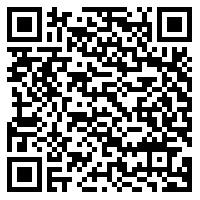

Wyświetlacz Wi-Fi: analizator sieci Wi-Fi
Programista: Aleksander Koziukow
W RedesZone stworzyliśmy oba podręczniki na wypadek, gdybyś chciał się ich nauczyć.
Zmień nazwy komputerów w systemie Windows 10
My też możemy zmienić nazwę hosta laptopa lub naszego komputera ten Na przykład podczas przeglądania urządzeń podłączonych do Wi-Fi lub sieci lokalnej pojawi się ta nazwa. Aby to zrobić, wykonamy następujące kroki:
- Wejdźmy do środka ” Zasada” ten
- Piszemy ” Lista kontrolna I dajemy Enter.
- Wybieramy ” SYSTEM I BEZPIECZEŃSTWO ”.
- Następnie kliknij „ System ”.
W tym momencie pojawi się taki ekran:
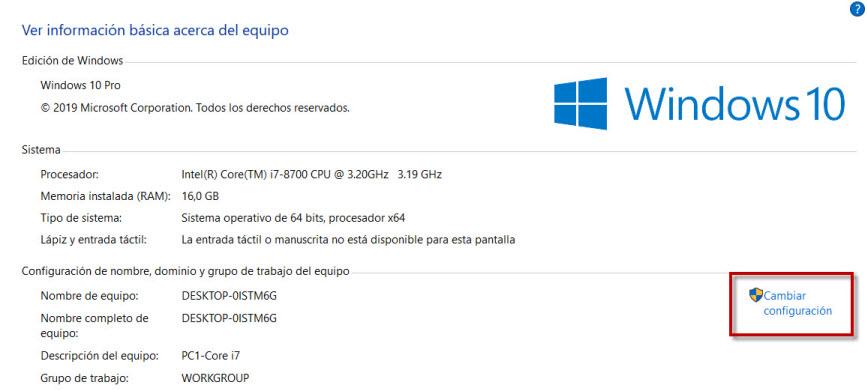
Następną rzeczą, którą musimy zrobić, to wybrać Zmodyfikuj parametry ten
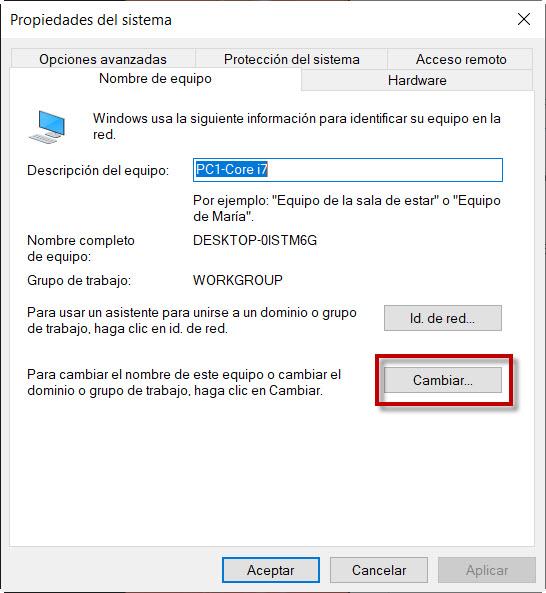
Jesteśmy teraz w zakładce Nazwa 'NS’ Klub i kliknij przycisk reszta ten
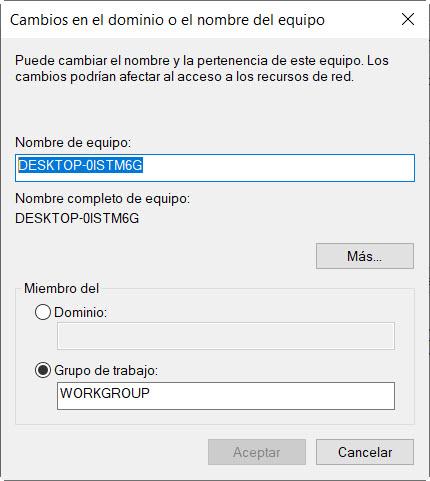
W ” Nazwa komputera ”, możemy zmienić nazwy komputerów lub nazwę hosta. Jeśli przyjrzysz się uważnie, na pierwszy obraz, który umieściłem w aplikacji Narzędzia sieciowe NetX, widać, że ten komputer został zidentyfikowany w sieci jako DESKTOP-OISTM6G.
Podsumowując tę sekcję, zmiany w gospodarzu mogą być obserwowane i utrzymywane. Możesz to zobaczyć zarówno w systemie Windows, jak i Android itp. Jednak w przypadku aplikacji, tylko nazwa została zapisana w tej aplikacji.
Zmień nazwy komputerów na routerze
Zanim zaczniesz, zwróć uwagę, że nie wszystkie routery zapewniają tę funkcję. Zazwyczaj ci dostawcy usług internetowych zwykle nie oferują tak wielu opcji. W tym sensie te od producentów takich jak ASUS czy AVM zazwyczaj oferują znacznie więcej opcji konfiguracyjnych.
Jednym z nich jest możliwość zmiany nazw grup w celu ich lepszej identyfikacji. Aby to lepiej wyjaśnić, posłużymy się przykładem AVM FRITZ! Box 3490. Następną rzeczą do zrobienia jest przejście do sekcji Wi-Fi, gdzie możesz zobaczyć, które urządzenia są aktualnie podłączone.
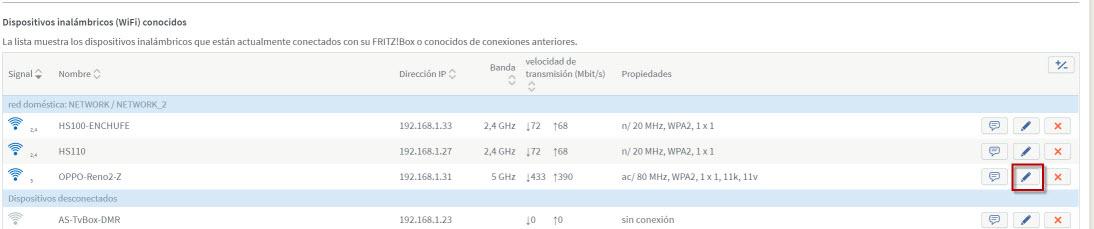
Tutaj widzimy, że w tej chwili dwie inteligentne wtyczki i smartfon są połączone z siecią Wi-Fi. Patrzymy również na przepustowość, z którą są połączone i szybkość ich połączenia. W przypadku, gdy chcemy, aby ten telefon komórkowy pojawiał się pod inną nazwą za każdym razem, gdy wchodzimy do routera, klikamy ikonę ołówka.

W nazwie wpisujemy czego chcemy i klikamy Uruchom ponownie ten Dzięki temu możemy zmienić nazwy komputerów naszego routera.